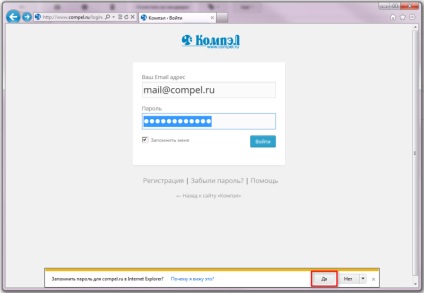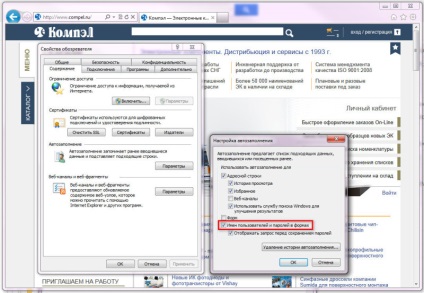Щоб кожен раз при відвідуванні сайту не вводити реєстраційні дані, ми всього один раз вводимо свої логін і пароль і зберігаємо їх в браузері, а потім (при наступних відвідинах сайту) браузер сам підставляє збережені дані, позбавляючи нас від їх запам'ятовування і ручного введення.
Як запам'ятати пароль в браузері Google Chrome
Після введення логіна і пароля браузер Google Chrome у спливаючому меню пропонує зберегти пароль для даного сайту. Виглядає це так:
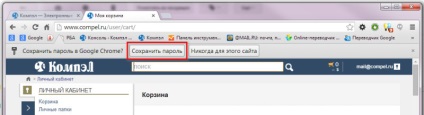
Якщо спливаюче меню відсутня, необхідно включити функцію збереження паролів. Для цього переходимо в настройки браузера (іконка в правому верхньому куті), в випадаючому меню вибираємо пункт «настройки».
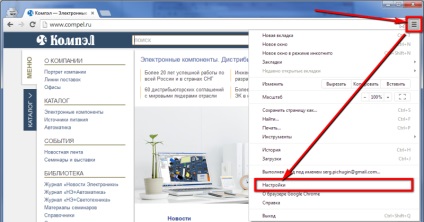
На сторінці з настройками браузера натискаємо посилання «показати додаткові настройки» (в кінці сторінки), далі нам потрібен розділ «Паролі та форми», де ставимо відповідну галочку.
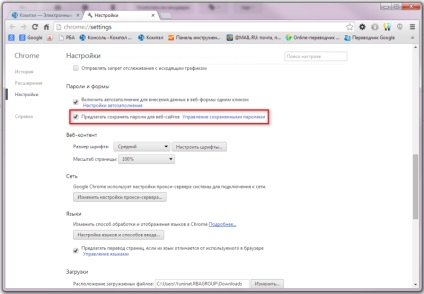
Наступного разу вам вже буде запропоновано зберегти пароль у відповідному спливаючому меню. Якщо ви просто закриєте це меню, не вибравши нічого, то наступного разу після введення логіна і пароля браузер знову запропонує вам зберегти пароль для цього сайту.
Якщо колись ви вибрали «Ніколи для цього сайта», а тепер хочете щоб браузер все-таки зберіг пароль, то необхідно в настройках «Паролі та форми» вибрати «Управління збереженими паролями» і видалити потрібний вам сайт з поля «Сайти, паролі для яких не зберігаються ».
Як запам'ятати пароль в браузері Mozilla Firefox
Спливаюче вікно в браузері Mozilla Firefox виглядає так:
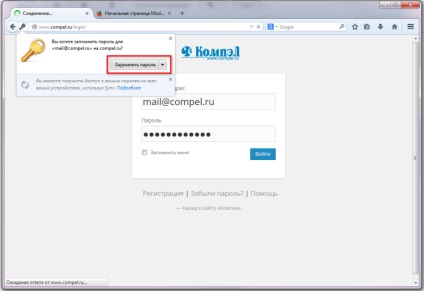
Щоб активувати цю функцію збереження паролів вибираємо Налаштування - Захист і ставимо відповідну галочку.
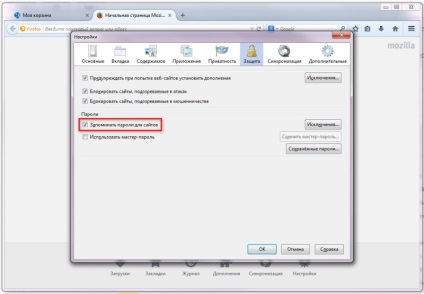
Також якщо колись ви вибрали «Ніколи для цього сайта», а тепер хочете щоб браузер все-таки зберіг пароль, то необхідно в налаштуваннях «Захист» вибрати «Винятки» і видалити потрібний вам сайт з поля.
Як запам'ятати пароль в браузері Opera
Спливаюче вікно в браузері Opera виглядає так:
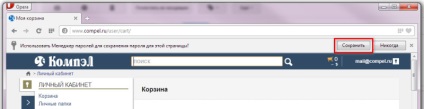
Щоб активувати цю функцію збереження паролів вибираємо Настройки - Безпека і ставимо відповідну галочку.
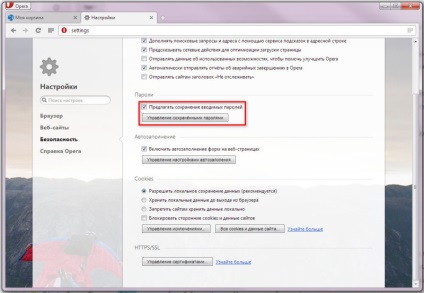
Як запам'ятати пароль в браузері Internet Explorer
Спливаюче вікно в браузері Internet Explorer виглядає так: